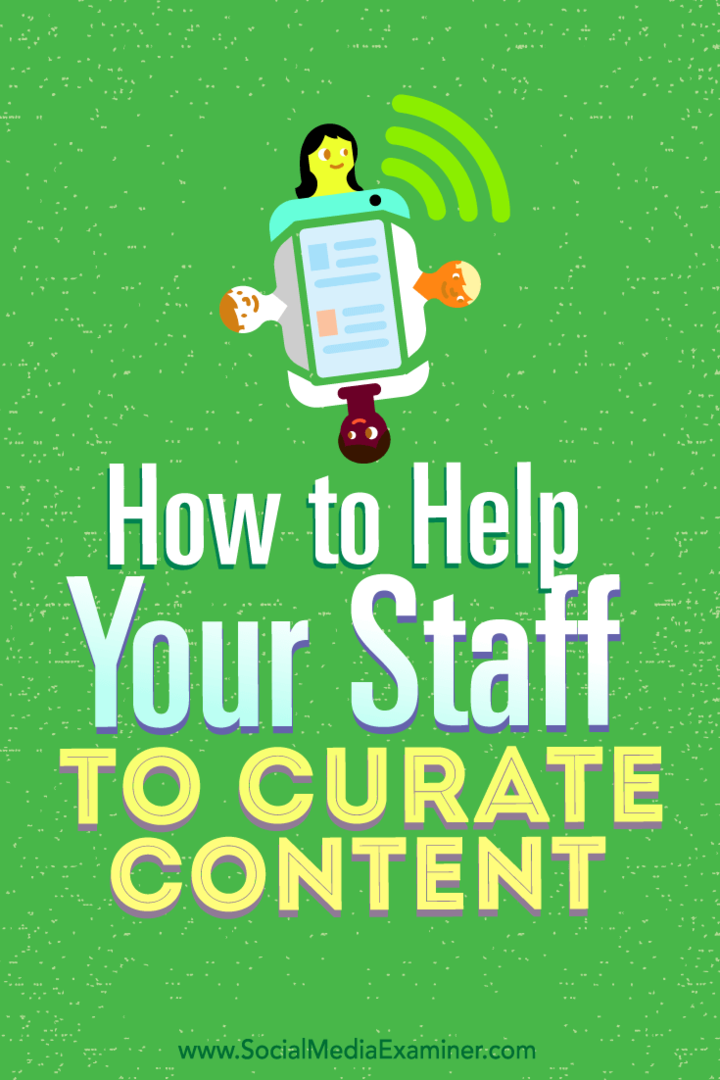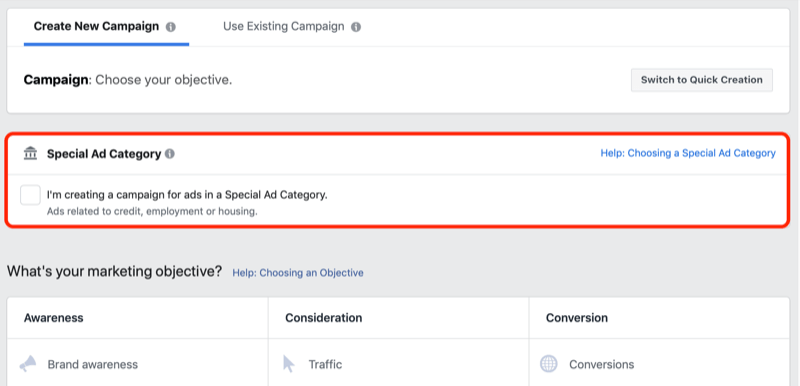עודכן לאחרונה ב

לא כל אימייל שתקבל שווה לקרוא. אם אתה רוצה לחסום מישהו ב- Gmail, יהיה עליך לבצע את הצעדים הבאים.
ההערכה היא בערך 1.5 מיליארד אנשים משתמשים Gmail כספק הדוא"ל המוגדר כברירת מחדל. גם לא בכדי, כאשר Gmail מציעה תכונות עוצמתיות בממשק נקי ללא עלות.
כמו בכל חשבון דוא"ל, ישנם דוא"ל שאתה מעדיף לא לקבל מלכתחילה. למרבה המזל, זה פשוט לחסום את כל החשבונות שאתה רוצה ב- Gmail.
חסימת משתמש לא אומרת שלא תקבל את הדוא"ל שלו, אך היא תשלח את הדוא"ל שלו היישר לתיקיית הספאם שלך, כך שלא תצטרך לראות אותו אלא אם כן תרצה. אם אתה רוצה לחסום מישהו ב- Gmail, הנה מה שתצטרך לעשות.
כיצד לחסום מישהו בג'ימייל באינטרנט
חסימת Gmail באינטרנט היא תהליך קל. לשם כך תצטרך לפתוח תחילה את Gmail בדפדפן האינטרנט שלך ולמצוא דוא"ל מהאדם שאתה מחפש לחסום.
אתה יכול להשתמש ב- תכונת חיפוש ב- Gmail כדי להאיץ את התהליך אם יש לך תיבת דואר נכנס פעילה.
לאחר שמצאת את הדוא"ל, פתח אותו ולחץ על סמל תפריט שלוש נקודות בצד ימין למעלה.
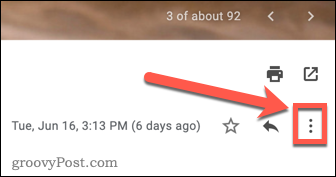
בתפריט המוקפץ, הקש על אפשרות חסום.
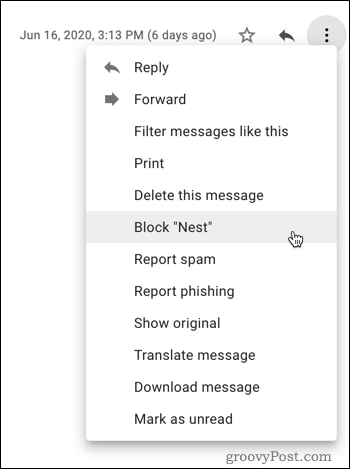
תראה חלון קופץ שמודיע לך שכל הודעות נוספות מהשולח הזה יסומנו כדואר זבל. נְקִישָׁה לַחסוֹם כדי לאשר.
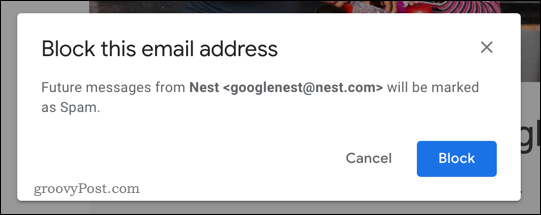
לאחר שחסמת שולח, תראה תיבת התראה בראש שתאשר שחסמת אותו בהצלחה.
אתה יכול ללחוץ בטל את חסימת השולח לבטל את החסימה במהירות או עבור לספאם במקום זאת כדי להעביר את הדוא"ל לתיקיית הספאם שלך.

כיצד לחסום מישהו בג'ימייל בנייד
התהליך לחסימת משתמשים באפליקציית Gmail באנדרואיד, אייפון או אייפד די דומה לממשק האינטרנט. לשם כך, פתח את אפליקציית Gmail ומצא דוא"ל משולח שאתה מעוניין לחסום.
תראה שני סמלי תפריט של שלוש נקודות בהודעת הדוא"ל הפתוחה שלך. הקש על סמל שלוש נקודות שני לצד שולח הדוא"ל כדי לגשת לתפריט.
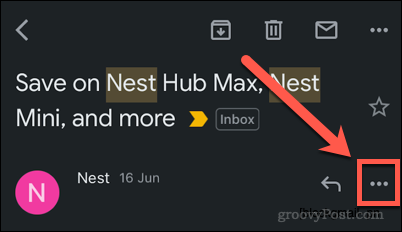
כדי לחסום את שולח הדוא"ל, הקש על לַחסוֹם אוֹפְּצִיָה.
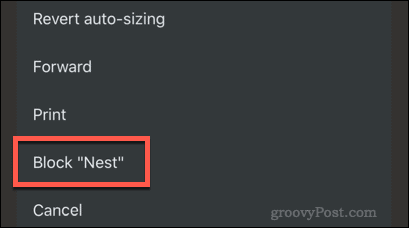
Gmail תאשר ששולח הדוא"ל נחסם בשלב זה.
אתה יכול להקיש בטל את חסימת השולח כדי לבטל את חסימת השולח או לדווח על דואר זבל לדווח על הדוא"ל כדואר זבל ולהעביר אותו לתיקיית הספאם שלך.
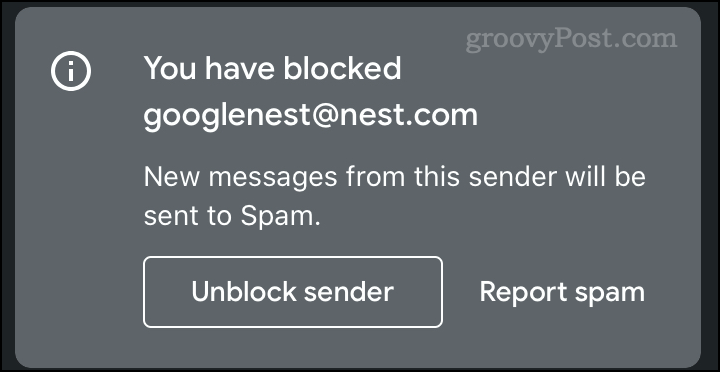
כיצד לבטל חסימת מישהו ב- Gmail - -
ישנן שלוש דרכים אפשריות שאתה יכול לבטל את חסימת השולח שחסמת בעבר. שיטות אלה הקלות ביותר לשימוש בממשק האינטרנט של Gmail.
ביטול החסימה מהודעה חסומה
הדרך הראשונה היא למצוא הודעה מהשולח שחסמת.
כשאתה פותח את ההודעה, תראה את התיבה המודיעה לך ששולח זה חסום כרגע. הקלק על ה בטל את חסימת השולח לַחְצָן.

השולח יבטל כעת חסימת.
לחלופין, תוכלו לחזור על הפעולות בהן השתמשתם כדי לחסום אותן.
לחץ על סמל תפריט שלוש נקודות להתחיל.
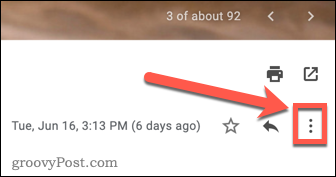
כדי לבטל את חסימת המשתמש, לחץ על בטל את החסימה אוֹפְּצִיָה.
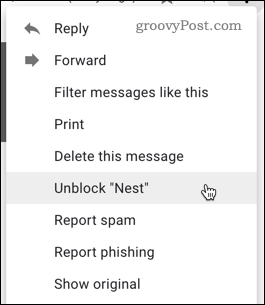
אמנם השלבים הללו הם הקלים ביותר ב- Gmail באינטרנט, אך תוכלו לבצע פעולות דומות לביטול החסימה של משתמשים גם באפליקציית Gmail.
הגדרות Gmail
האפשרות האחרת היא לבטל את חסימת השולח דרך תפריט ההגדרות. זה שימושי אם אינך זוכר את מי חסמת.
לחץ על הגדרות בצד שמאל למעלה.
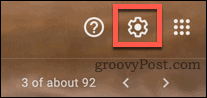
לחץ על ראה את כל ההגדרות אוֹפְּצִיָה.
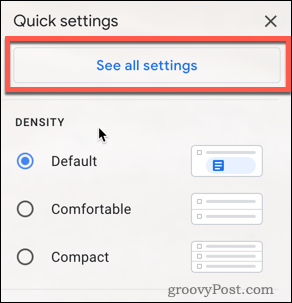
הקלק על ה מסננים והגדרות חסומות בכרטיסייה בראש הדף.
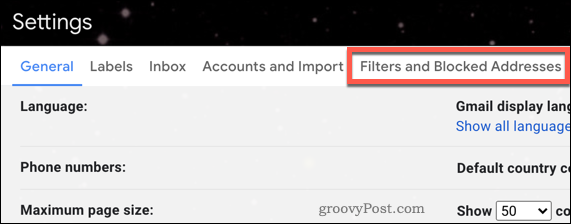
בחר את השולחים שברצונך לבטל את החסימה ולחץ על בטל את החסימה לבטל את חסימתם.
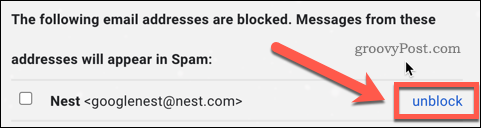
לאחר הלחיצה, שולח הדוא"ל כבר לא ייחסם, והודעות הדוא"ל שלו יופיעו בתיבת הדואר הנכנס שלך.
דרכים אחרות לשיפור חוויית Gmail שלך
חסימת הודעות משולחים לא רצויים יכולה לשפר את חוויית המשתמש של Gmail בהרבה, אך ישנם צעדים אחרים שתוכלו לנקוט בהם.
אם אתה משתמש ב- Gmail לעבודה שלך, אז למידה כיצד להשתמש בחתימות מרובות יכול לחסוך לך זמן עצום. אולי גם תיהנו מהיכולת תזמן את ההודעות שלך ב- Gmail, מאפשרים לך לתכנן מיילים חשובים מראש.
אם יש לך מידע רגיש שאתה רוצה לשלוח, ייתכן שתרצה להשתמש מצב סודי בג'ימייל כדי לשמור על ההודעות שלך מאובטחות ובטוחות.
מהי הון אישי? סקירה של 2019 כולל כיצד אנו משתמשים בו לניהול כסף
בין אם אתה מתחיל השקעה ראשונה או שאתה סוחר מנוסה, להון אישי יש משהו לכל אחד. להלן מבט על ...